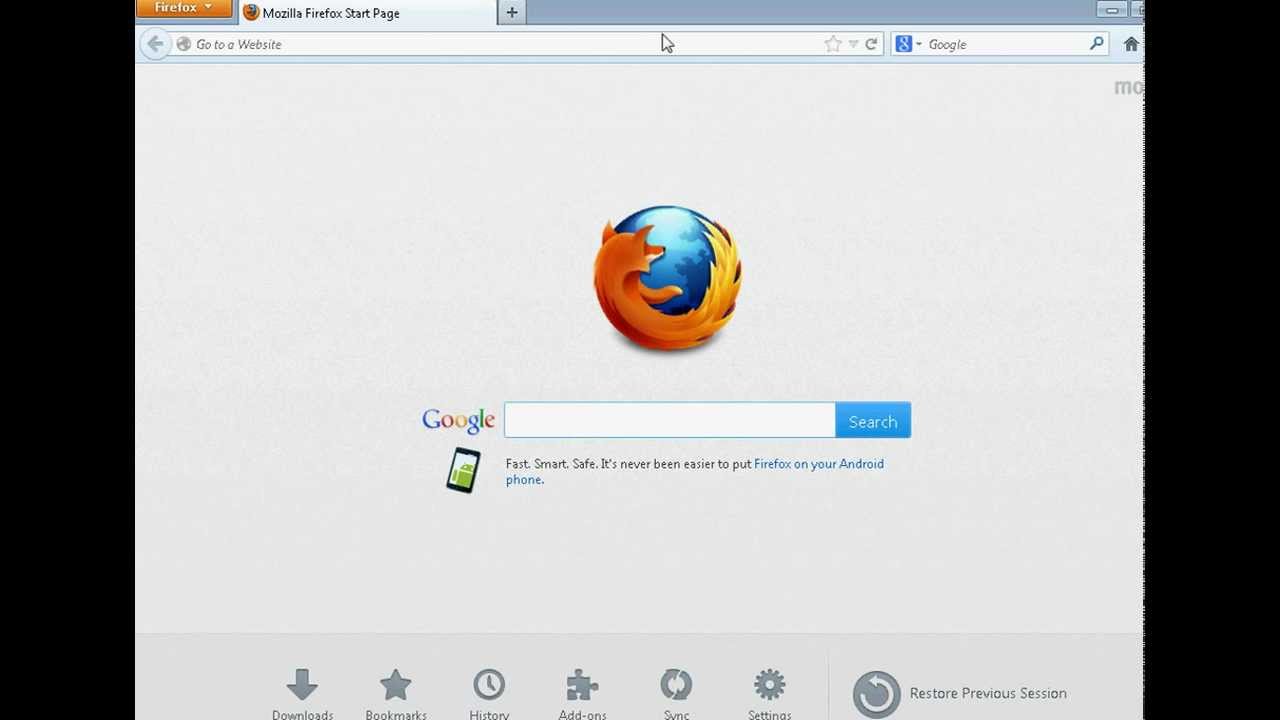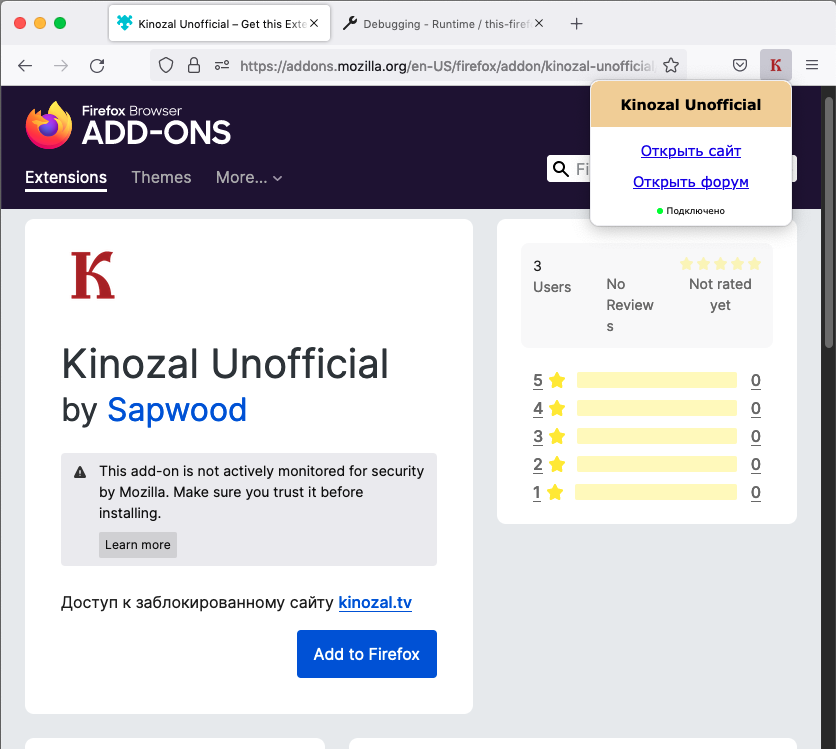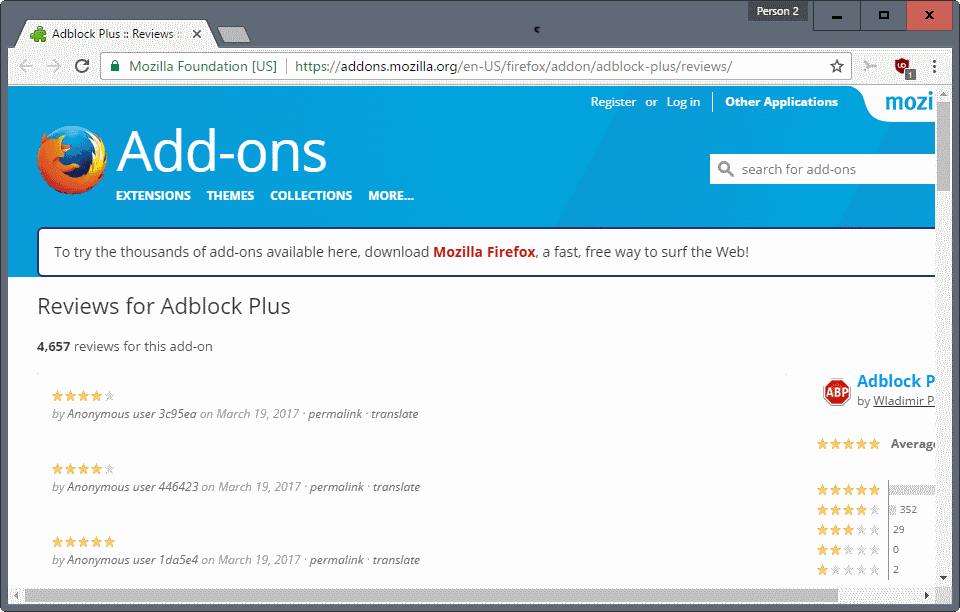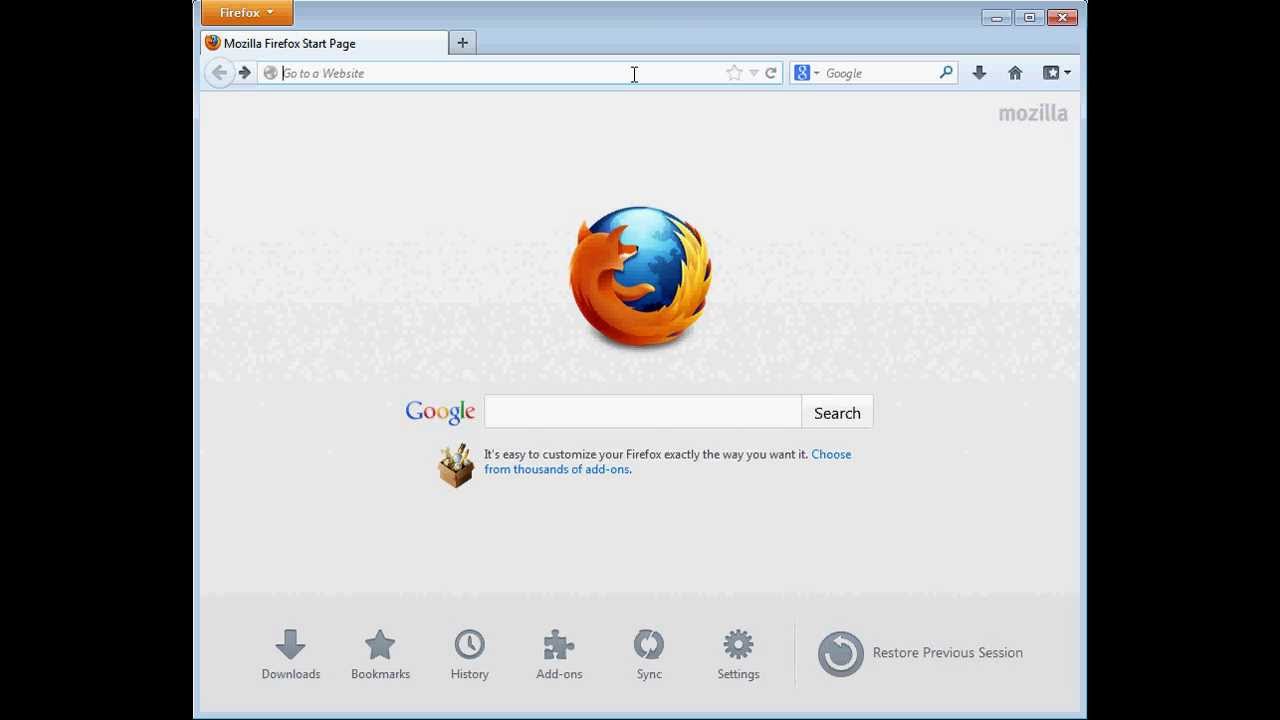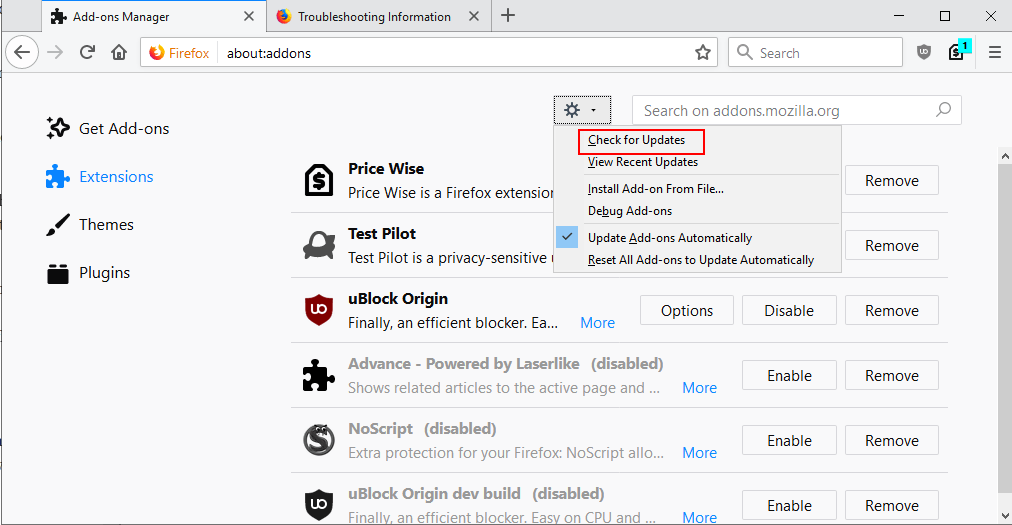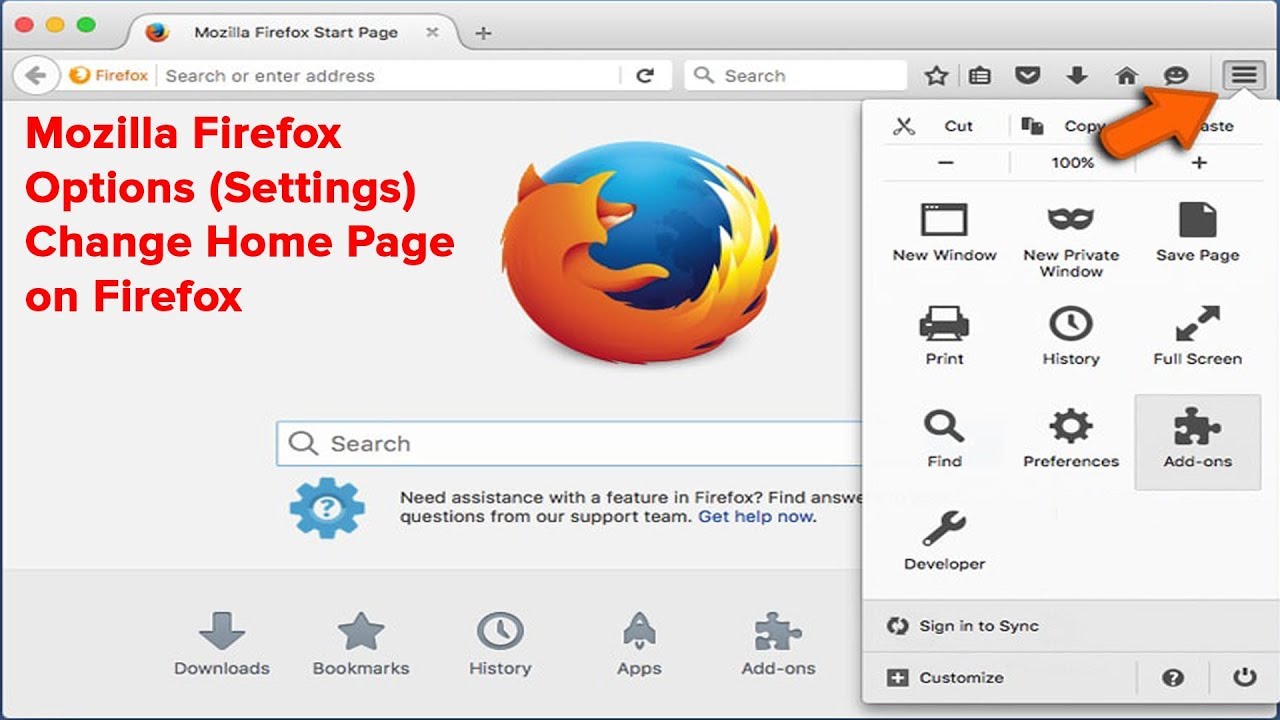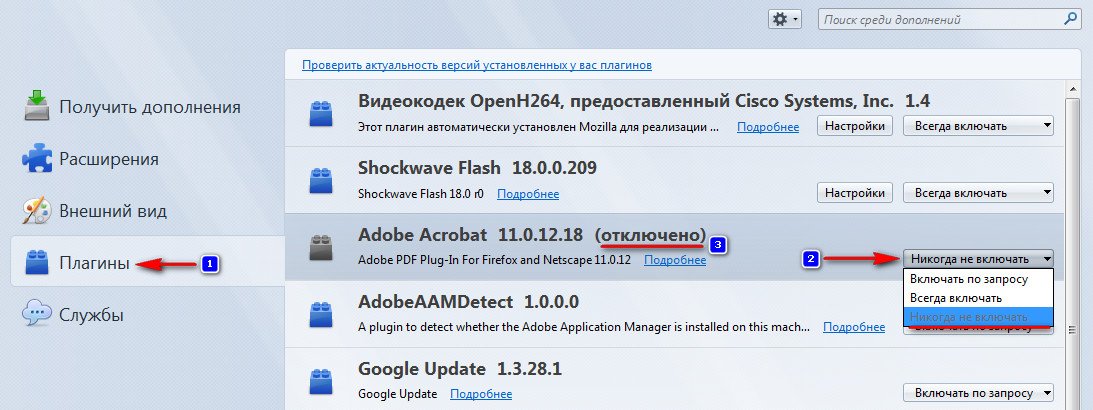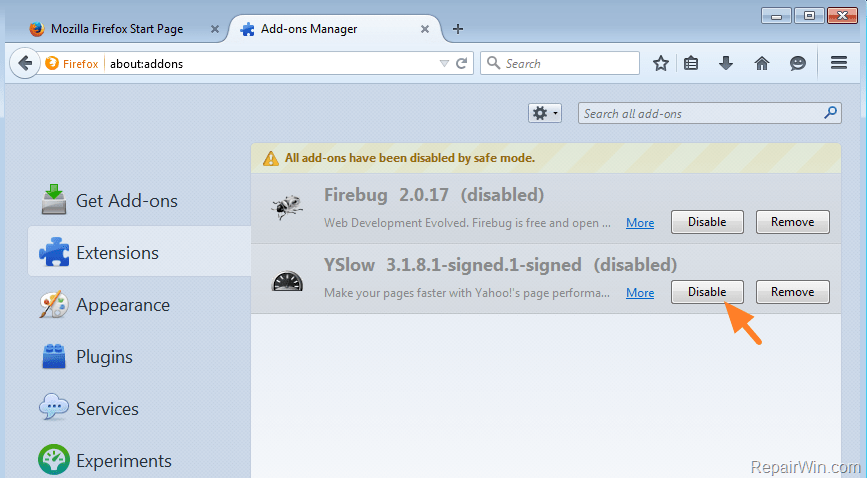Как правильно удалить ненужное дополнение в Firefox
В этом руководстве мы расскажем вам, как быстро и без проблем удалить любое дополнение в браузере Firefox, чтобы улучшить его производительность и безопасность.
Откройте браузер Firefox и нажмите на кнопку меню в правом верхнем углу экрана.
Как удалить расширения из Firefox
Выберите пункт Дополнения и темы из выпадающего меню.
Как полностью удалить Mozilla Firefox
Перейдите в раздел Расширения, чтобы увидеть список установленных дополнений.
Как удалить ac-ch.ru (Chrome, Firefox, Internet Explorer)
Найдите дополнение, которое хотите удалить, и нажмите на кнопку Удалить рядом с ним.
Кастомизация Firefox - сторонние темы - Как устанавливать темы в Firefox - Кастомные темы Firefox
Подтвердите удаление дополнения в появившемся окне подтверждения.
Как удалить Mozilla Firefox полностью с компьютера
Перезапустите браузер Firefox, чтобы изменения вступили в силу.
Как безвозвратно удалить дополнения в firefox
Периодически проверяйте список дополнений, чтобы удалять ненужные и устаревшие расширения.
Используйте режим Безопасность в Firefox, чтобы временно отключить все дополнения и проверить, какое из них вызывает проблемы.
Как удалить DealPly (Mozilla Firefox, Google Chrome, Internet Explorer)
Как удалить неиспользуемые поисковики в Mozilla Firefox
Следите за обновлениями дополнений, чтобы избежать потенциальных проблем с их работой.
Как удалить браузер Firefox с компьютера ?
Обратитесь к официальной поддержке Firefox, если вы сталкиваетесь с трудностями при удалении дополнений.
Как удалить браузер Mozilla Firefox полностью с компьютера